在数字时代,我们时常会接触到各种图片格式,LIVP格式就是其中之一。LIVP格式是苹果设备(如iPhone)上Live Photos的一种特殊格式,它不仅能够记录静态图像,还能捕捉照片拍摄前后的短暂动态瞬间。然而,由于这种格式的特殊性,许多用户常常面临无法在其他设备或软件上打开LIVP文件的困扰。本文ZHANID工具网将详细介绍LIVP格式文件的特性和如何使用不同的软件打开和转换LIVP文件。
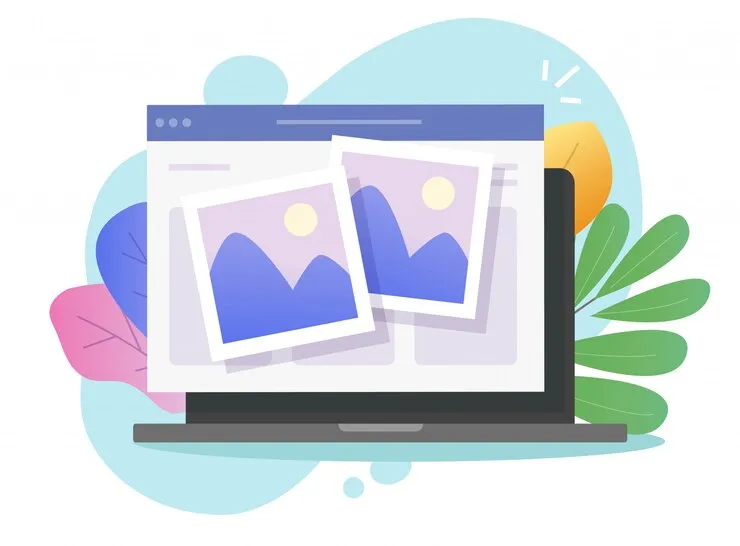
LIVP格式文件的特性
LIVP格式文件是苹果公司为其Live Photos功能设计的一种特殊格式。Live Photos是苹果在iPhone 6s和6s Plus中引入的一项功能,它能够在拍摄照片的同时记录下前后1.5秒的动态视频。这种功能使得照片不仅仅是静态的图像,而是能够展示动态瞬间的多媒体文件。
LIVP文件实际上是一个压缩包,内部包含一张HEIC格式的图片和一段MOV格式的视频。HEIC(High Efficiency Image Coding)是一种高效的图像编码格式,而MOV则是苹果公司开发的一种视频格式。这种组合使得LIVP文件能够在展示静态图像的同时播放动态视频。
如何打开LIVP文件
由于LIVP格式的特殊性,许多非苹果设备和软件无法直接打开这种文件。不过,市面上有许多软件可以帮助用户打开和转换LIVP文件。以下是几种常见的方法和软件:
1. 迅捷图片转换器
迅捷图片转换器是一款功能齐全的图片处理软件,支持图片格式批量转换并保持原图无损画质。操作简单,转换速度快,效果好,帮助用户更轻松便捷地转换图片格式。
使用方法:
下载并安装迅捷图片转换器。
打开软件,选择“图片转换”功能。
选择LIVP文件并选择输出格式(如JPEG、PNG、MP4等)。
点击“转换”按钮,等待转换完成。
2. GIMP
GIMP是一款开源的图像编辑软件,功能强大且免费。它类似于Photoshop,支持多种图片格式的导入和导出,包括LIVP格式。
使用方法:
下载并安装GIMP。
打开GIMP,选择“文件”菜单中的“打开”选项。
选择LIVP文件并点击“打开”。
在GIMP中进行编辑和处理后,选择“文件”菜单中的“导出为”选项,将图片导出为JPEG或PNG格式。
3. WinRAR或7-Zip
LIVP文件本质上是一个压缩文件,包含一张JPEG图片和一个MOV视频。因此,可以使用解压缩工具直接打开LIVP文件。
使用方法:
下载并安装WinRAR或7-Zip。
右键点击LIVP文件,选择“解压到当前文件夹”或“解压到这里”。
解压后,可以看到一个JPEG格式的图片和一个MOV格式的视频。
4. iMazing
iMazing是一款专为iOS设备设计的软件,能够全面管理iPhone、iPad上的数据,包括照片、视频、联系人、信息等。通过iMazing,你可以轻松地将LIVP文件从iOS设备导出到电脑,并在iMazing自带的图片浏览器中直接查看。
使用方法:
下载并安装iMazing。
连接iOS设备到电脑。
打开iMazing,选择“照片”选项。
找到LIVP文件并选择“导出”选项。
在iMazing自带的图片浏览器中查看LIVP文件。
5. 九雷图片转换器
九雷图片转换器是一款支持上百种格式转换的软件,特别适用于处理LIVP格式文件。它支持批量转换,操作简单,转换速度快。
使用方法:
下载并安装九雷图片转换器。
打开软件,选择“图片转换”功能。
选择LIVP文件并选择输出格式(如JPEG、PNG、MP4等)。
点击“转换”按钮,等待转换完成。
6. Movavi Video Converter
Movavi Video Converter是一款强大的视频转换器,支持LIVP转MP4或其他视频格式。操作简单,转换速度快。
使用方法:
下载并安装Movavi Video Converter。
打开软件,选择“添加文件”选项。
选择LIVP文件并点击“打开”。
选择目标格式(如MP4)并点击“转换”按钮。
7. Wondershare UniConverter
Wondershare UniConverter是一款专业的格式转换软件,支持Apple的LIVP格式转换,提供批量处理功能。
使用方法:
下载并安装Wondershare UniConverter。
打开软件,选择“格式转换”功能。
选择LIVP文件并选择目标格式(如JPEG、MP4等)。
点击“转换”按钮,等待转换完成。
8. Aconvert
Aconvert是一个在线文件转换平台,支持LIVP格式转换成常见图片和视频格式。无需下载和安装软件,只需在网页上操作即可。
使用方法:
打开Aconvert网站。
选择“文件转换”功能。
选择LIVP文件并选择目标格式(如JPEG、MP4等)。
点击“转换”按钮,等待转换完成。
如何转换LIVP文件
除了直接打开LIVP文件,有时我们还需要将LIVP文件转换为其他常见的图片或视频格式,以便在不同设备上播放或分享。以下是几种常见的转换方法:
1. 使用图片转换器
迅捷图片转换器和九雷图片转换器都支持批量转换LIVP格式到JPEG、PNG等常见格式。操作简单,转换速度快,适合需要批量处理文件的用户。
2. 使用图像编辑软件
GIMP是一款开源图像编辑软件,支持导入LIVP格式,导出为JPEG或PNG。用户可以在GIMP中进行编辑和处理后,选择导出为所需格式。
3. 使用解压缩软件
WinRAR或7-Zip可以解压LIVP文件,里面通常包含一张JPEG图片和一个MOV视频。用户可以分别查看和使用这些文件。
4. 使用视频编辑软件
Adobe Premiere Pro和Final Cut Pro等视频编辑软件支持打开LIVP文件。用户可以在软件中继续编辑或查看其中的内容,并导出为其他常见的视频格式。
5. 使用在线转换工具
Aconvert是一个在线文件转换平台,支持LIVP格式转换成常见图片和视频格式。用户只需在网页上操作即可,无需下载和安装软件。
总结
LIVP格式文件是苹果设备上Live Photos的一种特殊格式,能够记录静态图像和动态视频。由于其特殊性,许多非苹果设备和软件无法直接打开这种文件。不过,市面上有许多软件可以帮助用户打开和转换LIVP文件,如迅捷图片转换器、GIMP、WinRAR、iMazing、九雷图片转换器、Movavi Video Converter、Wondershare UniConverter和Aconvert等。
通过这些软件,用户可以轻松地打开和转换LIVP文件,以便在不同设备上播放或分享。希望本文能够帮助您更好地理解和使用LIVP格式文件。
本文由@zhanid 原创发布。
该文章观点仅代表作者本人,不代表本站立场。本站不承担相关法律责任。
如若转载,请注明出处:https://www.zhanid.com/dnzs/3236.html
















